Espacio de trabajo de Live Home 3D
La ventana principal
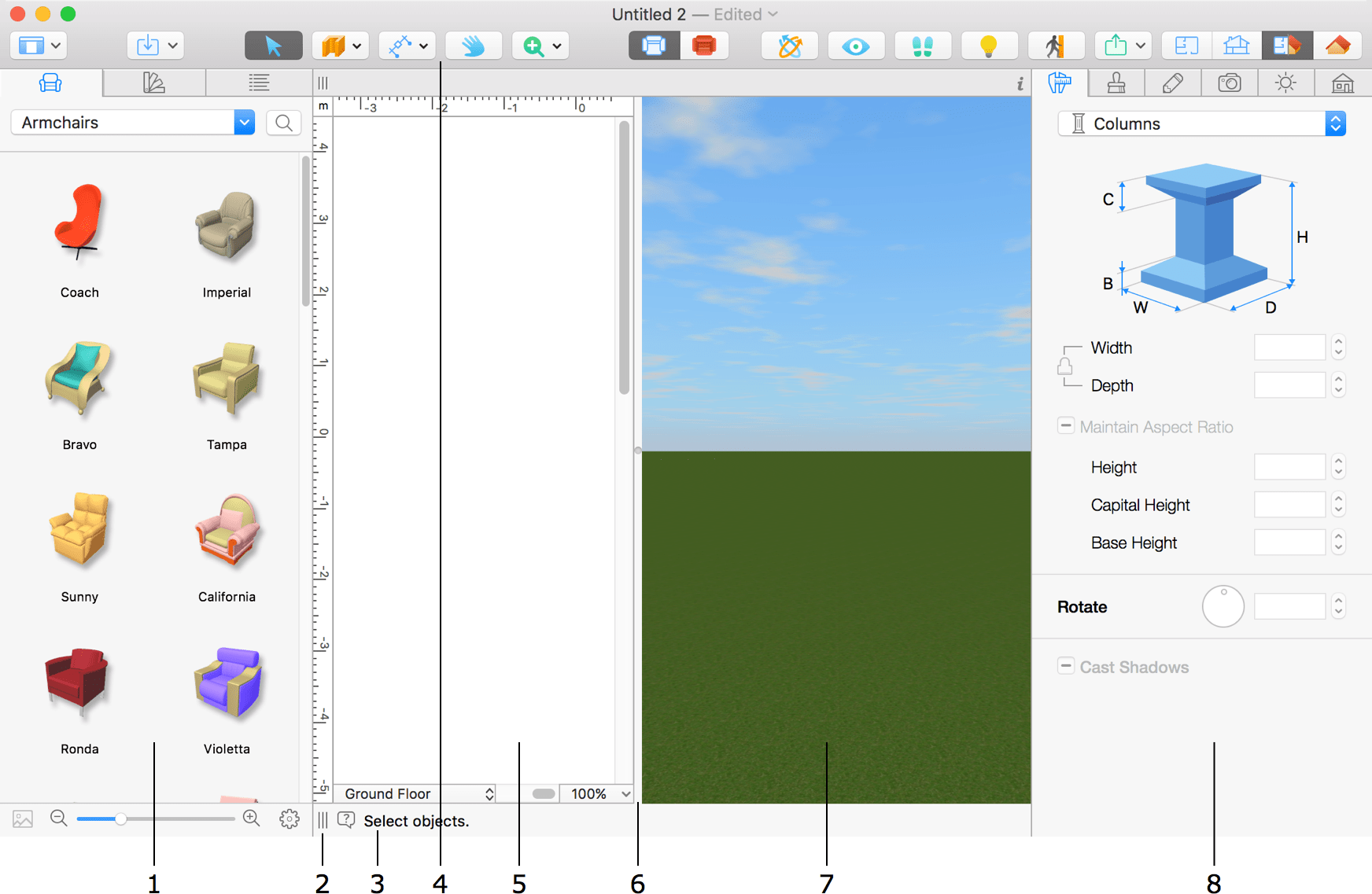
1 – El panel Biblioteca muestra las bibliotecas de objetos 3D y materiales, así como el Árbol de proyectos.
2 – Un control para cambiar la anchura del panel Biblioteca.
3 – La barra de sugerencias. Dependiendo del contexto, le indica qué acción se puede realizar actualmente. El icono del signo de interrogación abre la ventana Instructor de ayuda con una breve explicación.
4 – La barra de herramientas con las herramientas de Plano 2D, Vista 3D o Vista de elevación 2D. El conjunto de herramientas disponibles depende de la vista que esté activada.
5 – El área de vista 2D para editar el plano de planta o la vista de elevación. Para más detalles, consulte la sección La vista de plano 2D.
6 – Barra de separación entre las vistas 2D y 3D. Muévalo para distribuir el espacio entre las vistas.
7 – El área de vista 3D. Para más detalles, consulte la sección La vista 3D.
8 – El Inspector.
Controlar vistas y paneles
La barra de herramientas contiene botones para configurar el aspecto de la ventana principal.
El botón Visualización situado más a la izquierda, abre un menú desplegable que le permite elegir un modo de visualización del panel Biblioteca y del Inspector.
Mediante el menú desplegable, puede mostrar u ocultar el panel Biblioteca y el Inspector. También puede separar estos paneles de la ventana principal.
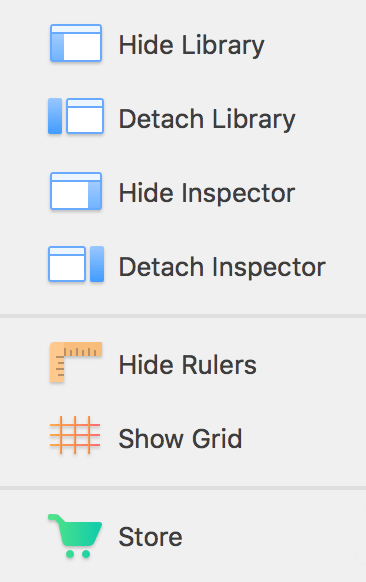
Los comandos de la siguiente sección le permiten mostrar u ocultar las reglas y la cuadrícula en la vista de plano 2D.
Por último, la opción Tienda abre la Tienda integrada en la aplicación, donde puede comprar contenidos adicionales o actualizar la licencia.
Los botones situados en el extremo derecho de la barra de herramientas le permiten elegir qué mostrar en la ventana principal: vista de plano 2D, vista de elevación 2D (sólo edición Pro), vistas 2D y 3D juntas (modo dividido) o vista 3D.